Storyline 3 se desactiva después del cambio de versión o de la actualización de Microsoft Windows
Artículo actualizado el
Este artículo se aplica a:
Cuando actualiza Microsoft Windows de una versión principal a otra (por ejemplo, de Windows 8 a Windows 10) o instala una actualización significativa para Windows 10 (como la versión 15063) y abre Storyline 3, es posible que vea este mensaje:
Se ha desactivado Articulate Storyline. Ejecútelo como administrador para reactivarlo.
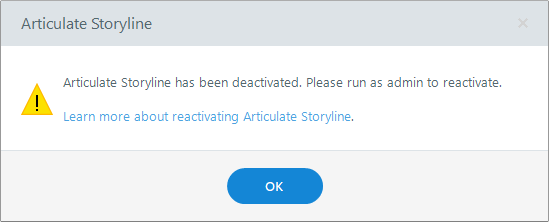
Aquí se indica cómo reactivar Storyline después de actualizar Windows:
- Cierre Storyline.
- Vaya al menú Inicio y localice su aplicación de Storyline.
- Haga clic con el botón derecho en Storyline y seleccione Ejecutar como administrador. (En algunas versiones de Windows 10, es necesario hacer clic con el botón derecho en Storyline, desplazarse a Más y seleccionar Ejecutar como administrador).
- Es posible que Control de cuentas de usuario pregunte: "¿Desea permitir que este programa realice cambios en el equipo?" Haga clic en Sí.
- Si aparece el asistente de activación, siga estas instrucciones. De otro modo, Storyline está listo para usarse.


